Как отправить ссылку на свой ВК
Как поделиться со знакомыми контентом своего блога в социальной сети «ВКонтакте»? Проще всего отправить ссылку на свой ВК. Как это сделать — рассмотрим в обзоре.
Чтобы отправить ссылку, необходимо ее скопировать. После копирования сможете отправить через чат мессенджера (WhatsApp, Telegram, Viber).
Мобильная и веб-версия социальной сети предлагают разные способы копирования ссылки.
Копируем ссылку ВКонтакте профиля на телефоне
Копирование ссылки мобильной версии отличается от десктопной. Чтобы найти и отправить адрес страницы ВКонтакте на телефоне, следуйте инструкции:
— Запустите приложение Вконтакте;
— Выберите вкладку «Профиль»;
— Откройте «Настройки»;
— Нажмите строку «Аккаунт»;
Данный раздел содержит ссылку на аккаунт Вконтакте. Увидите заголовок «Ваша ссылка Вконтакте». По умолчанию это уникальная комбинация цифр. Называется id. Настройки профиля предлагают вместо цифр ввести название, имя страницы. Придумайте короткое имя — пользователям будет проще найти страницу, упоминать в публикациях. Короткое имя быстрее и проще отправить в сообщении, чем комбинацию цифр.
Придумайте короткое имя — пользователям будет проще найти страницу, упоминать в публикациях. Короткое имя быстрее и проще отправить в сообщении, чем комбинацию цифр.
— Нажмите на ссылку — скопируется в буфер обмена телефона;
— Откройте чат с человеком, которому планируете отправить ссылку. Вставьте скопированное в чат и отправьте.
Ведете несколько блогов или творческих проектов в разных социальных сетях? Хотите привлечь новых подписчиков в другие соцсети из блога во Вконтакте? Направляйте пользователей при помощи мультиссылки. Регистрируйтесь на сервисе бесплатно, и уже через 15-20 минут создадите собственный мини-лендинг для привлечения новых подписчиков.
Отправить адрес аккаунта на компьютере
Десктопная версия не требует переходов между разделами настроек. Здесь работа происходит быстрее.
— Откройте сайт Вконтакте;
— Зайдите на свою страницу;
— Посмотрите в верхнюю часть экрана — увидите поисковую строку браузера, содержащую ссылку страницы.
— Выделите и скопируйте правой кнопкой мыши.
— Готово. Можете отправить ссылку.
Объединение нескольких соцсетей
Ведете несколько блогов, каналов на Ютубе, ТикТоке? Расскажите подписчикам во Вконтакте о проектах в других социальных сетях. Вставьте в статус или описание ВК-профиля мультиссылку. При нажатии по мультиссылке подписчики будут переходить на сайт, где размещаются:
— адреса интенет-магазина,
— сайта,
— переход в блоги видео-каналы,
— аккаунты социальных сетей,
— кнопки мессенджеров для перехода в чат с вами.
Для создания такого сайта не нужны дизайнеры и веб-разработчики. При помощи бесплатного сервиса мультиссылок Hipolink за 15-20 минут сделаете мини-лендинг на конструкторе. Для каждой функции разработаны готовые блоки. Просто вставляйте блоки на страницу, вписывайте нужный текст, вставляйте ссылки.
Кроме стандартных опций, которые обычно нужны пользователям, Хиполинк предлагает возможность вставить на сайт HTML-код, чтобы расширить функционал или добавить необычные дизайнерские элементы.
Продвижение ВКонтакте при помощи сервиса Хиполинк
Хиполинк — это многозадачный конструктор сайтов. Нужен для создания мультиссылки.
Мультиссылка — страница в Интернете, похожа на лендинг. В одном окне размещаются несколько адресов страниц, аккаунтов, каналов, сайтов. Пользователь в одном месте видит все ваши проекты, ресурсы, услуги, контакты. Выбирает нужный ему пункт, кликает, переходит.
Разместив мультиссылку в описании профилей всех соцсетей и каналов, сможете переливать трафик, привлекать новых подписчиков, повышать конверсию.
Достоинства Хиполинка:
— Простота использования. Создать лендинг, онлайн-магазин сможет пользователь с минимальным опытом работы с онлайн-сервисами.
— Публикуете несколько видов обратной связи: мессенджеры, телефон, почта. Не нужно выбирать, что разместить в описании профиля.
— Возможность подключения модулей сбора статистики и метрики: Яндекс Метрика, Google Analitics, Фейсбук Пиксель, Вконтакте Пиксель.
— Готовые к использованию бесплатные шаблоны оформления сайта-визитки.
— Доступная стоимость работы на тарифах для продвинутых пользователей с расширенным функционалом.
— Подключение десятков онлайн-сервисов в виде кнопок фирменных цветов и с логотипами.
Как посмотреть и узнать, кто заходил на мою страницу Вконтакте?
Если Вам необходимо узнать, кто из пользователей заходил и просматривал вашу страницу Вконтакте, можно воспользоваться несколькими способами. Они подробно рассмотрены ниже.
Содержание
- Для чего это нужно?
- При удалении страницы, нам показывают наших самых активных гостей
- Отслеживаем наших посетителей с помощью приложения
- Социальная сеть Одноклассники поможет нам узнать, кто посещал наш профиль Вконтакте
- Видео гид. Рабочие способы, позволяющие отследить посетителей нашей страницы Вконтакте
Для чего это нужно?
Отслеживать гостей, посещающих Вашу страницу, может быть необходимо по ряду причин.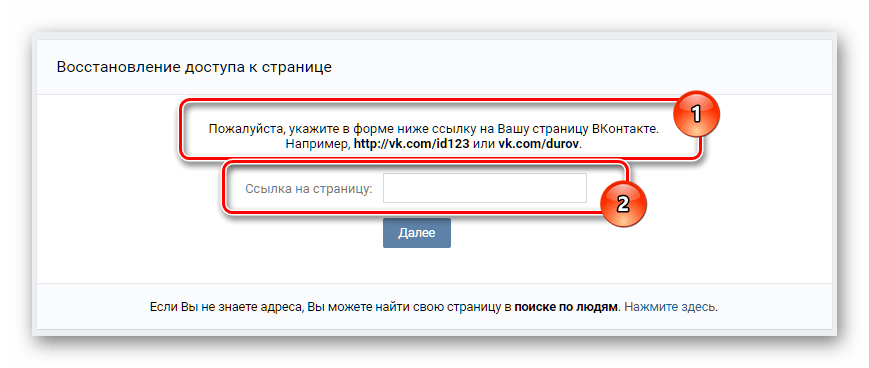
- Если профиль рекламный — нужно иметь представление об активности потенциальной аудитории.
- В том случае, если у Вас есть интерес к определенному пользователю, вы можете узнать, посещал ли он ваш аккаунт.
Эта задача достаточно востребована. Но, к сожалению, Вконтакте нет инструмента, который бы мог отобразить активность наших посетителей. Приходится прибегать к некоторым хитростям.
При удалении страницы, нам показывают наших самых активных гостей
Это способ позволит узнать о двух пользователях, которые чаще всего посещают и просматривают нашу страницу.
Суть следующая — мы удалим свою страницу (временно), и на последнем этапе нам покажут ФИО двух человек.
Делаем следующее.
Переходим на свою страницу Вконтакте (как войти в ВК). В правом верхнем углу нужно развернуть меню, и выбрать пункт «Настройки«.
В правом верхнем углу открываем меню, и переходим к разделу «Настройки»На следующей странице у Вас будет активна вкладка «Общее«. Здесь нужно нажать на ссылку «Удалить свою страницу«. Она расположена в нижней части экрана. После этого появится всплывающее окно. В нем предложено выбрать причину удаления. Вам необходимо отметить пункт «Мою страницу не комментируют«. Сразу после этого, в поле ниже будет имя двух наших гостей, которые посещают нашу страницу наиболее часто.
Здесь нужно нажать на ссылку «Удалить свою страницу«. Она расположена в нижней части экрана. После этого появится всплывающее окно. В нем предложено выбрать причину удаления. Вам необходимо отметить пункт «Мою страницу не комментируют«. Сразу после этого, в поле ниже будет имя двух наших гостей, которые посещают нашу страницу наиболее часто.
В подсказке выше видно, что нам удалось узнать имена двух гостей. Значит, способ работает. Но он не единственный.
Отслеживаем наших посетителей с помощью приложения
Вконтакте представлена огромная база приложений, на любой вкус. Среди них есть большое количество вариантов, позволяющих отслеживать гостей своего профиля. Их принцип работы одинаков. Давайте попробуем в работе одно из них.
Для примера возьмем приложение «Мои гости«. Для его поиска и запуска, перейдите в раздел «Игры» — он находится в левом блоке меню. Затем в поисковой строке набираем «Мои гости«, и в результатах поиска щелкаем по иконке приложения. Появится дополнительное окно — здесь нажимаем «Запустить приложение«.
Появится дополнительное окно — здесь нажимаем «Запустить приложение«.
Приложение запущено. Нам нужна вкладка «Гости«. Переходим на нее и видим список результатов.
Обратите внимание. В этом приложении есть функция платной раскрутки. Первые несколько человек в списке результатов — это страницы, которые заказали продвижение. Они отображаются здесь для того, чтобы мы на них подписались. Их можно определись по ссылке «Подписаться«, расположенной ниже фотографии. А наши гости идут за ними — их видно, по времени последнего посещения.
В нашем примере, посетитель, которого нам удалось отследить, помечен рамкой.
Нам удалось найти гостя — он помечен рамкойИмейте ввиду — такие приложения, не всегда показывают актуальную информацию. Возможно наличие ошибок и неточностей. Но на 80% они позволяют отслеживать гостей страницы.
Социальная сеть Одноклассники поможет нам узнать, кто посещал наш профиль Вконтакте
Это последний способ, который будет рассмотрен в рамках этого руководства.
В отличие от ВК, в Одноклассниках есть инструмент отслеживания гостей. Там эта функция доступна по умолчанию — достаточно открыть соответствующий раздел. Но как это может нам помочь?
Суть способа — перенаправить посетителя нашей страницы Вконтакте, на нашу страницу в Одноклассниках. А там мы его без проблем увидим.
Но как это сделать?
Я предлагаю Вам воспользоваться ловушкой для гостей. Кстати, эта функция доступна в большинстве приложений, о которых мы говорили на предыдущем шаге. Ничего сложного — достаточно сформировать специальную ссылку, и опубликовать ее на своей странице. Когда наш гость перейдет по ней, мы о нем узнаем.
Итак, как мы будем действовать. Я рекомендую небольшую хитрость. Давайте создадим запись на стене, с предложением посмотреть наши новые фотографии. И в качестве ссылки, укажем адрес нашего профиля в одноклассниках. Посетителей наверняка заинтересует такая возможность, и с большой долей вероятности, они перейдут к нам в профиль.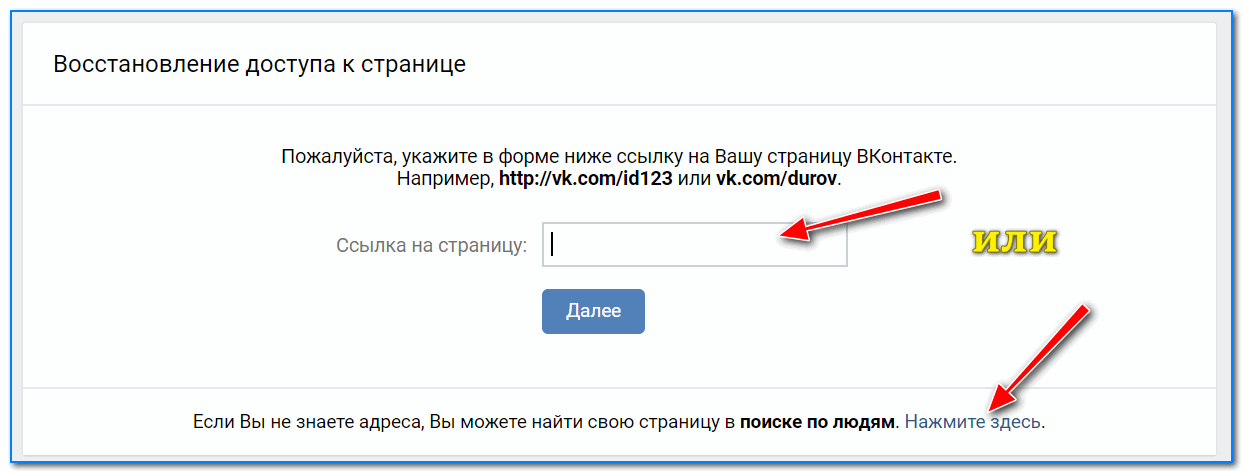
Первым делом получаем ссылку на профиль. Достаточно зайти на свою страницу в Одноклассниках, и скопировать из адресной строки ссылку.
Ссылка на страницу в ОдноклассникахТеперь возвращаем Вконтакт и переходим к стене нашего профиля. Здесь в блоке «Что у Вас нового«, нужно оформить запись. Пишем мотивирующий заголовок и вставляем ссылку. Автоматически добавиться адрес для перехода. В нем тоже можно отредактировать подпись.
Когда закончите, публикуйте запись — для этого жмем «Опубликовать«.
Теперь осталось только дождаться, пока гости перейдут по указанной ссылке. А когда они сделают это, мы увидим их в Одноклассниках, в разделе «Гости«. Чтобы открыть его, войдите к себе на страницу, и в верхнем меню выберите соответствующий пункт. Здесь будут показаны страницы пользователей, которые посещали нашу страницу.
Гости, которых удалось отследитьВидео гид. Рабочие способы, позволяющие отследить посетителей нашей страницы Вконтакте
Как найти URL-адрес любого профиля Facebook или бизнес-страницы
- Вы можете найти URL-адрес Facebook в адресной строке в верхней части браузера, если вы используете компьютер.

- Чтобы найти URL-адрес личной страницы в мобильном приложении, коснитесь трехточечного меню и найдите адрес в разделе «Ссылка на профиль».
- URL-адрес бизнес-страницы легко найти в мобильном приложении, коснувшись стрелки в правом верхнем углу страницы.
Если вы хотите поделиться URL-адресом страницы Facebook или вам нужно найти ссылку на страницу, чтобы создать значок социальной сети для электронной почты или веб-страницы, вы можете найти URL-адрес любой страницы Facebook — личной или деловой. — всего в несколько кликов. Процесс немного отличается в зависимости от того, используете ли вы веб-браузер на своем компьютере или мобильное приложение Facebook.
Как найти URL-адрес страницы профиля Facebook на мобильном устройстве
1. Запустите приложение Facebook на своем мобильном устройстве и найдите профиль Facebook, для которого вы хотите получить URL-адрес.
2. Нажмите на три точки справа от кнопок Друзья и Сообщение .
3. Прокрутите вниз до раздела Ссылка на профиль . Вы можете увидеть URL-адрес и нажать Скопировать ссылку , чтобы скопировать ее в буфер обмена и вставить в другое место.
Возможность получить ссылку на страницу профиля скрыта в трехточечном меню. Дэйв ДжонсонКак найти URL-адрес страницы профиля Facebook на компьютере
1. Откройте Facebook в веб-браузере и при необходимости войдите в систему. 2. Найдите профиль Facebook, для которого вы хотите получить URL-адрес.
Найдите профиль Facebook, для которого вы хотите получить URL-адрес.
3. URL находится в адресной строке браузера. Щелкните адресную строку , а затем нажмите CTRL + C на ПК или Command + C на Mac, чтобы скопировать его.
URL-адрес любой страницы Facebook виден в адресной строке браузера. Дэйв ДжонсонКак найти URL-адрес бизнес-страницы Facebook на мобильном устройстве

2. В правом верхнем углу страницы щелкните стрелку .
3. Во всплывающем меню нажмите Копировать ссылку .
Чтобы получить URL-адрес бизнес-страницы, просто нажмите стрелку в правом верхнем углу. Дэйв Джонсон Подсказка: Чтобы найти URL-адрес вашей собственной бизнес-страницы, нажмите Еще в верхней части страницы (чтобы увидеть ее, возможно, потребуется прокрутить), а затем в разделе Расширьте свою аудиторию нажмите Скопировать ссылку на страницу .Как найти URL-адрес бизнес-страницы Facebook на компьютере
Вы можете найти URL-адрес бизнес-страницы точно так же, как и личную страницу Facebook:
1. Откройте Facebook в веб-браузере .
Откройте Facebook в веб-браузере .
2. Найдите интересующий вас профиль Facebook.
3. URL-адрес находится в адресной строке браузера. Щелкните адресную строку
Дэйв Джонсон
Внештатный писатель
Дэйв Джонсон — технический журналист, который пишет о потребительских технологиях и о том, как индустрия трансформирует спекулятивный мир научной фантастики в современную реальную жизнь. Дэйв вырос в Нью-Джерси, прежде чем поступить в ВВС, чтобы управлять спутниками, преподавать космические операции и планировать космические запуски. Затем он провел восемь лет в качестве руководителя отдела контента в группе Windows в Microsoft. Как фотограф Дэйв фотографировал волков в их естественной среде обитания; он также инструктор по подводному плаванию и соведущий нескольких подкастов. Дэйв является автором более двух десятков книг и участвовал во многих сайтах и публикациях, включая CNET, Forbes, PC World, How To Geek и Insider.
Как фотограф Дэйв фотографировал волков в их естественной среде обитания; он также инструктор по подводному плаванию и соведущий нескольких подкастов. Дэйв является автором более двух десятков книг и участвовал во многих сайтах и публикациях, включая CNET, Forbes, PC World, How To Geek и Insider.
ПодробнееПодробнее
Как найти URL моей бизнес-страницы в Facebook? – База знаний Brighter Vision
Чтобы мы могли связать значки социальных сетей на вашем веб-сайте Brighter Vision, вам необходимо отправить нам уникальные URL-адреса ваших страниц в социальных сетях.
Таким образом, когда кто-то щелкнет один из этих значков, он попадет прямо на вашу личную или бизнес-страницу, а не на общую главную страницу платформы социальных сетей.
Чтобы найти URL-адрес вашего личного профиля или бизнес-страницы на Facebook, можно использовать следующие руководства:
- Как найти URL-адрес вашего личного профиля
- Как найти URL вашей бизнес-страницы
Как найти URL своего личного профиля
…с настольного или портативного компьютера 1.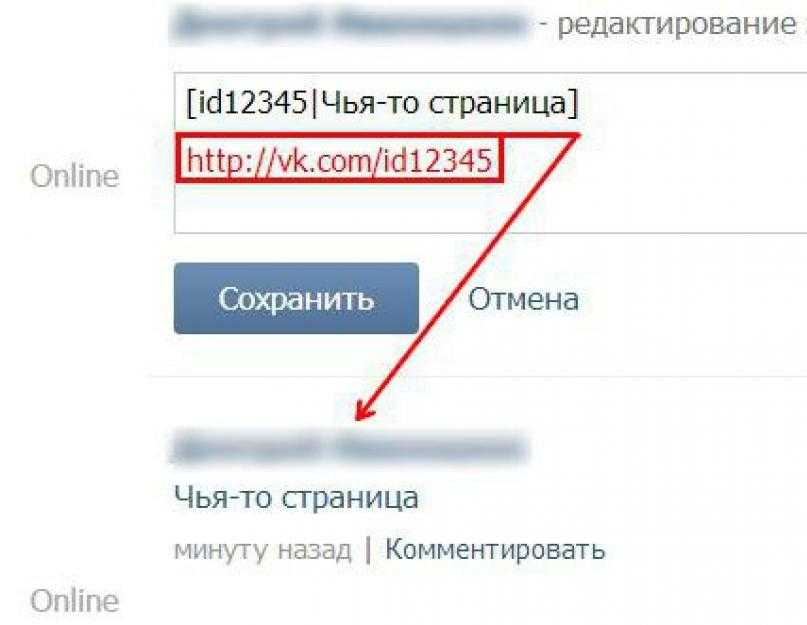 Войдите в Facebook и нажмите на свое имя в главном меню в верхней части экрана или на панели инструментов в левой части экрана.
Войдите в Facebook и нажмите на свое имя в главном меню в верхней части экрана или на панели инструментов в левой части экрана.
2. Со страницы своего профиля скопируйте полный URL-адрес, указанный в адресной строке веб-браузера.
3. Вставьте ссылку в электронное письмо и отправьте ее в нашу службу поддержки, чтобы она была добавлена на ваш сайт.
Отправьте нам свой URL-адрес Facebook
… с планшета или мобильного устройства
Примечание: Если вы используете устройство Apple, мы рекомендуем открывать Facebook с помощью приложения веб-браузера, а не приложения Facebook. . Устройства Android обычно отображают параметры ссылки в приложении Facebook, а устройства Apple — нет.
1. Откройте Facebook на своем мобильном устройстве и перейдите на страницу своего профиля, открыв меню-гамбургер в правом верхнем углу экрана и щелкнув свое имя.
2. Непосредственно под фотографией своего профиля нажмите кнопку Еще с тремя точками и выберите Копировать ссылку на профиль в раскрывающемся меню.
Непосредственно под фотографией своего профиля нажмите кнопку Еще с тремя точками и выберите Копировать ссылку на профиль в раскрывающемся меню.
3. Вы увидите всплывающее уведомление о том, что ссылка скопирована.
4. Вставьте ссылку в электронное письмо и отправьте ее в нашу службу поддержки, чтобы она была добавлена на ваш сайт.
Отправьте нам свой URL-адрес Facebook
Как найти URL-адрес вашей бизнес-страницы
…с настольного или портативного компьютера1. Войдите в Facebook, найдите название своей бизнес-страницы и нажмите на свою страницу из список результатов.
2. Со своей бизнес-страницы скопируйте полный URL-адрес, указанный в адресной строке веб-браузера.
3. Вставьте ссылку в электронное письмо и отправьте ее в нашу службу поддержки, чтобы она была добавлена на ваш сайт.
Отправьте нам свой URL-адрес Facebook
… с планшета или мобильного устройства

